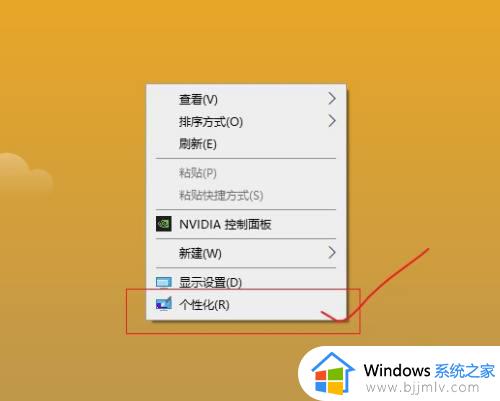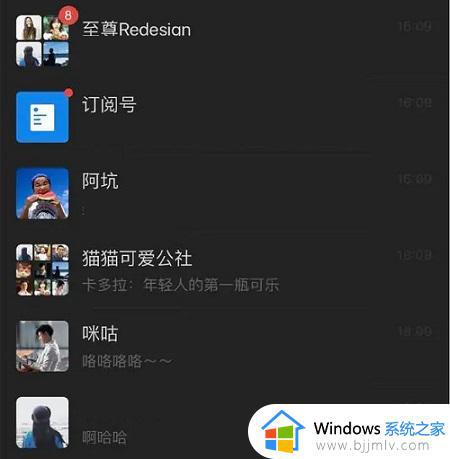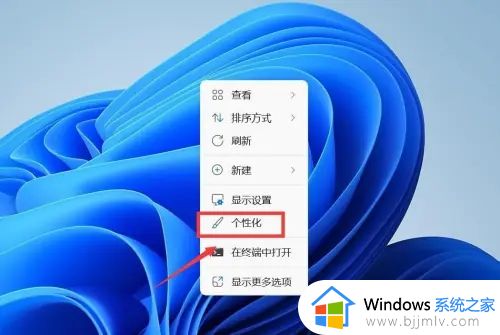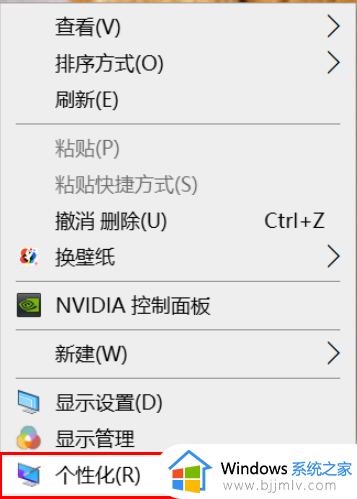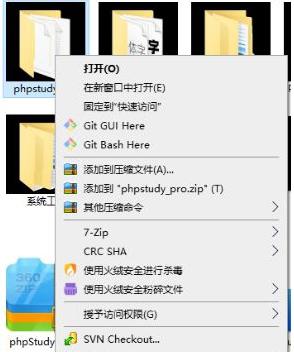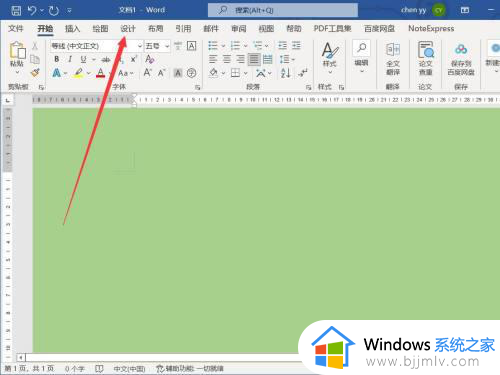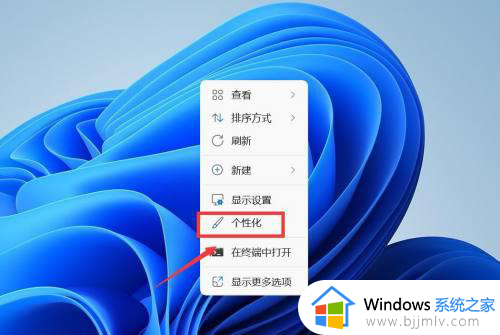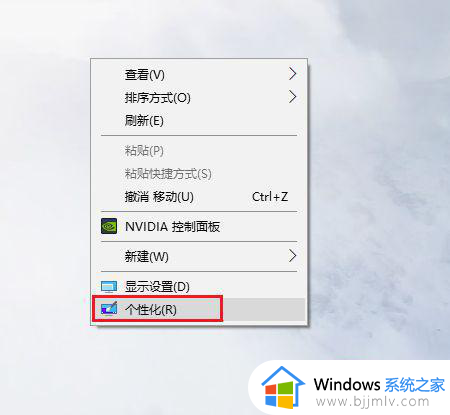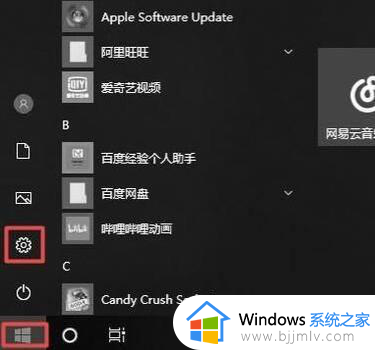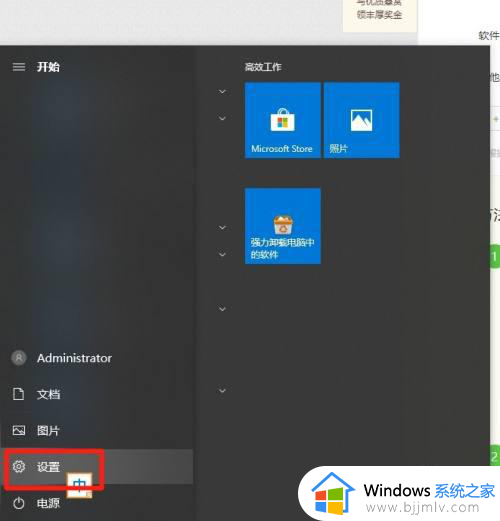电脑桌面背景老是自动变黑怎么回事 电脑桌面背景自己变黑屏处理方法
一般来说,在电脑安装的windows系统中都会有默认的桌面壁纸,同时许多用户也会对默认的桌面背景图片进行修改,可是有时也会遇到电脑启动进入系统之后,桌面背景图片自己变黑的情况,对此电脑桌面背景老是自动变黑怎么回事呢?这里小编就来教大家电脑桌面背景自己变黑屏处理方法。
具体方法如下:
方法一、
1、打开菜单,点击“控制面板”。
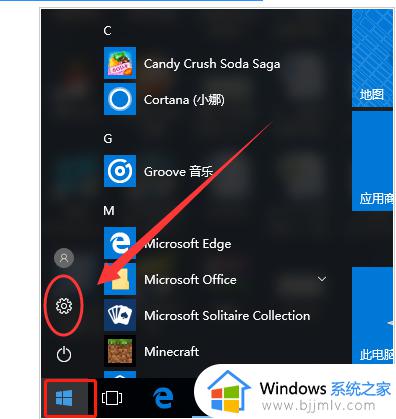
2、点击“管理工具”。
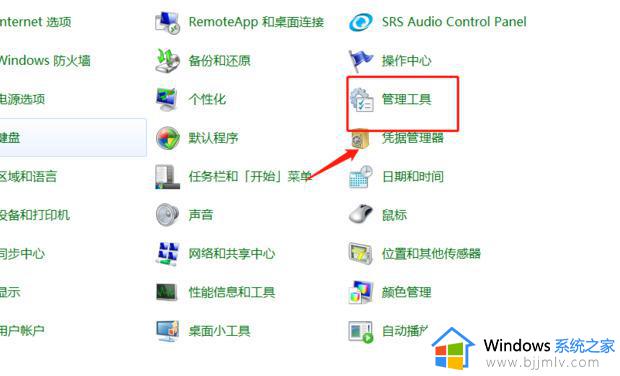
3、双击点击“服务”。
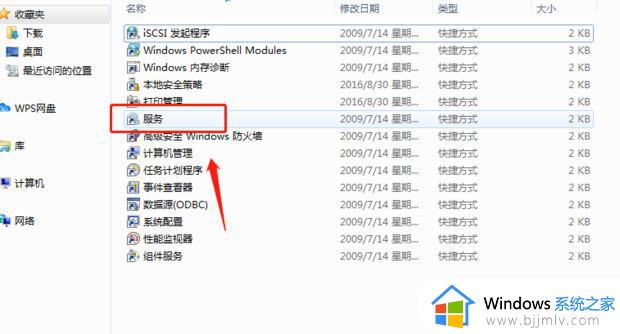
4、查看一下“Sever、Software Protection、SPP Notification Service”这三个服务是不是都开启的。
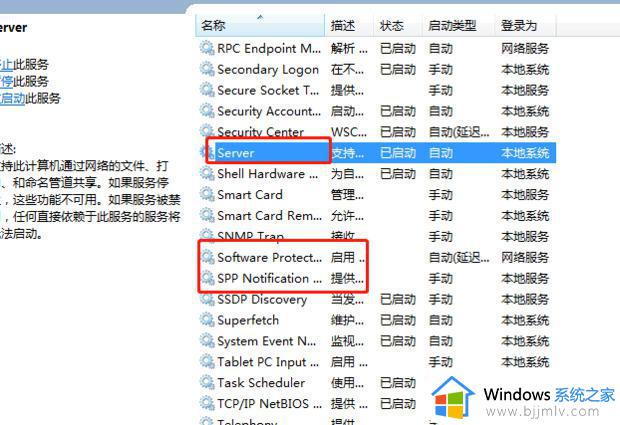
5、如果不是,点击“启动”即可完成。
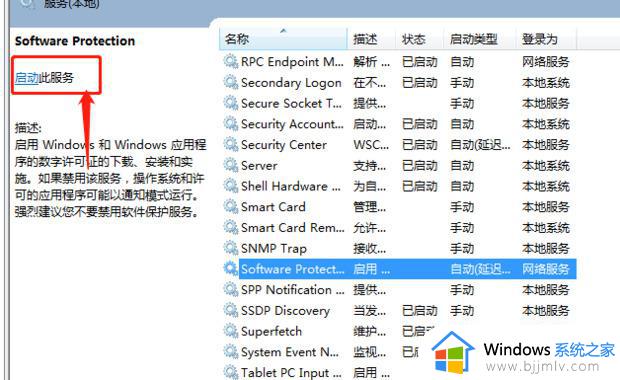
方法二、
1、打开电脑,按“Win”键呼出开始菜单,点击“齿轮”图标,进入系统“设置”界面:
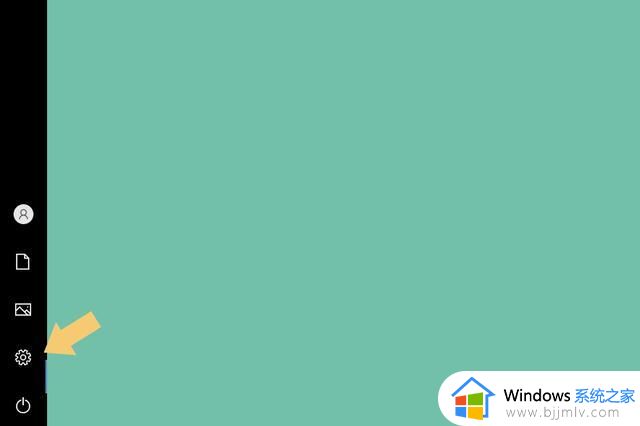
2、进入系统“设置”界面以后,找到“轻松使用”选项:
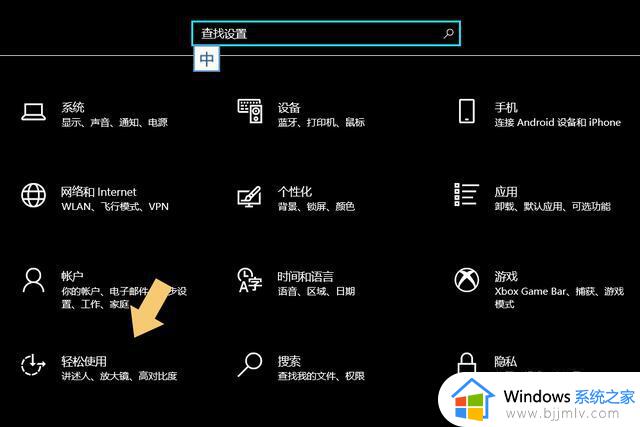
3、点击进入“轻松使用”选项,在弹出的界面里找到“高对比度”,点击“高对比度”,再在弹出的界面里找到“打开高对比度”,将“开关”关闭即可:
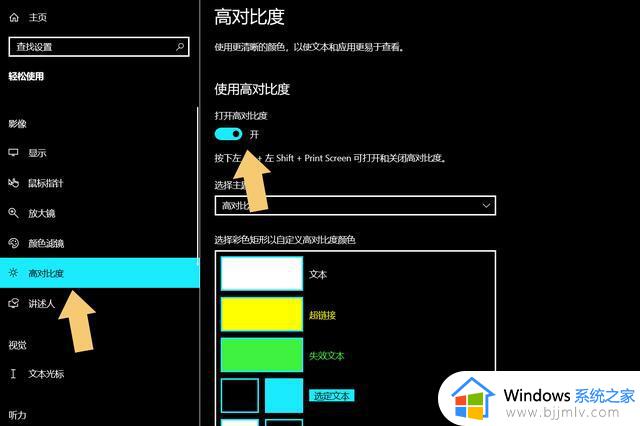
4、关闭以后,系统会自动切换,界面会恢复到原来的状态:
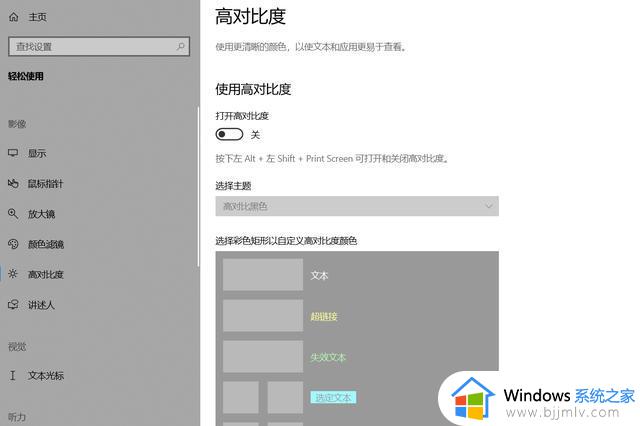
以上就是小编给大家带来的电脑桌面背景自己变黑屏处理方法了,碰到同样情况的朋友们赶紧参照小编的方法来处理吧,希望本文能够对大家有所帮助。